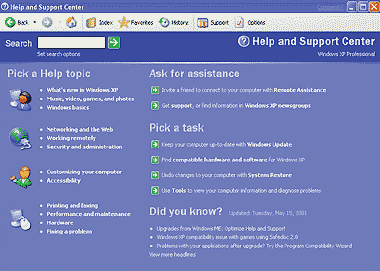Вопреки назойливой рекламе компании Microsoft решение переходить с той версии Windows, в среде которой вы работаете, на Windows XP совсем не очевидно. Конечно, у XP есть явно выраженные новые возможности, и она гораздо устойчивей своих предшественниц, однако данная ОС потребует от вашей системы достойных ее ресурсов. К тому же не все ранее выпущенное оборудование и ПО совместимы с ней. И потом это ощутимые расходы: обновление до XP Home будет стоить 99 долл. (здесь и далее указаны цены в США. — Прим. ред.), а до XP Pro — обойдется в 199 долл.
Оценка преимуществ перехода на XP включает ответы на вопросы не только о том, следует ли подобное делать, но и можно ли вообще обновить операционную систему на вашем нынешнем компьютере. Прикиньте, соизмеримы ли предполагаемые выгоды с возможными проблемами, особенно если компоненты ПК уже устарели.
Практический совет: прежде чем переходить на XP, выполните «домашнее задание». Мы предлагаем «точки принятия решения», которые помогут перейти на XP. (Более подробно о новой ОС читайте в статье «Windows XP — снаружи и внутри». — «Мир ПК», № 11/01, с. 62.)
А. Можно ли установить XP на вашем ПК?
1. Сколько лет компьютеру? Если ему меньше года, то установить XP, скорее всего, не составит труда, а если возраст ПК от года до двух, то ситуация будет неопределенной.
Когда же у вас более старый компьютер, то перед вами, как правило, встает дилемма: либо сохранить то, что есть, либо купить новый ПК с предустановленной системой XP.
2. Вы используете старую версию Windows? Если вы работаете в среде Windows 95 или 3.11, то система непригодна для установки XP путем обновления. Поэтому вам придется купить полную версию ОС (версия Home — 199 долл., Pro — 299 долл.).
3. Проконсультируйтесь у изготовителя ПК. Сайты многих поставщиков оборудования включают специальные разделы, содержащие советы и замечания по установке XP. Если на Web-узле производителя компьютера такого нет, то зайдите в раздел поддержки и отыщите информацию о вашей конкретной модели.
Если компьютер собран в домашних условиях, перейдите к пунктам 4, 5, 6.
4. Проверьте устройства ПК. Хотя Microsoft и советует для XP процессор с тактовой частотой как минимум 300 МГц, все же будет лучше, если установлен ЦП с частотой по меньшей мере 500 МГц. Плюс к этому необходимо не менее 128 Мбайт оперативной памяти (а лучше — 256 Мбайт). Зарезервируйте на установку ОС хотя бы 1,5 Гбайт свободного дискового пространства.
5. Запустите программу XP Readiness Test (www.pcworld.com/xpready). Этот интерактивный проверочный тест, который PC World разработал совместно с PC Pitstop, испытает вашу систему на соответствие требованиям установки XP и предложит необходимые настройки и регулировки.
6. Запустите программу-советник по установке XP. Чтобы провести всестороннюю оценку на совместимость своего компьютера с XP, запустите программу Upgrade Advisor компании Microsoft. Она прилагается ко всем версиям XP.
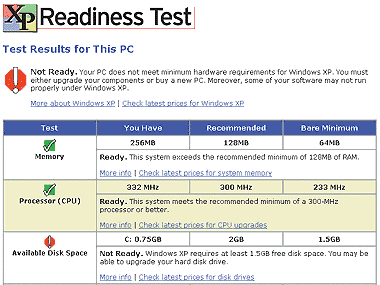
Прежде чем покупать ОС, проверьте компьютер с помощью Upgrade Advisor (объем - 50 байт) либо загрузив программу с сайта find.pcworld.com/4081, либо попросив ее у продавцов.
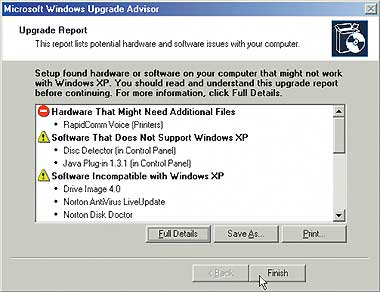
B. Следует ли устанавливать XP?
1. Устойчиво ли работает компьютер? Если ваша нынешняя версия Windows работает хорошо, то будет правильнее не менять ОС. Но если вы постоянно сталкиваетесь с беспорядочными сбоями в работе системы, — самое время подумать об ее обновлении.
2. Какое используется ПО и оборудование? Приложения ранних выпусков, программы, унаследованные от DOS, а также некоторые виды оборудования не смогут корректно (или даже вообще) работать в среде Windows XP (см. раздел А, п. 6).
3. Какие приложения планируется использовать? Если вы хотите работать с современным ПО (например, Microsoft Office XP) или жаждете вступить в «царство» цифровых медий (фото, музыки, видео), то XP будет разумным выбором. Эта ОС обладает мощностью, стабильностью и инструментарием для поддержки последних приложений.
C. Версия Home или Professional?
1. С какой версией Windows вы работаете? Если у вас Windows NT или 2000, то единственная возможность обновления системы — Windows XP Professional. Только при наличии Windows 98, 98 SE или Me можно обновить ОС до версии Home XP.
2. Какие новые свойства ОС вам необходимы? Если один из перечисленных ниже пунктов описывает вашу ситуацию, то ОС следует обновить до версии Professional XP:
- Windows используетcя в офисе;
- ваш ПК - многопроцессорный;
- вам необходим удаленный доступ к своему компьютеру с другого ПК;
- вы хотите с помощью системы шифрования файлов защитить конфиденциальные данные;
- вы стремитесь ограничить доступ к своему ПК через сеть;
- вы администрируете несколько XP-систем.
D. Начинаем обновление
Вы купили Windows XP и готовы приступить к ее установке. Однако до этого следует выполнить несколько важных действий.
1. Обновите (если требуется) оборудование. Вам нужно нарастить память или установить жесткий диск большей емкости? Сделайте это сейчас. Общие материалы по обновлению ОС можно посмотреть на сайте www.pcwstepbystep.com.
2. Проведите полное резервное копирование данных. Установка Windows XP приведет к большим изменениям в системе вашего ПК, поэтому сохраните всю предыдущую информацию.
3. Найдите последние версии драйверов и обновлений ПО. Хотя XP и содержит драйверы для большинства популярных устройств, все же лучше обзавестись новыми драйверами для графической и звуковой платы, а также для других устройств, взяв их непосредственно с сайтов производителей. И еще проверьте наличие специфических для Windows XP обновлений прикладных программ.
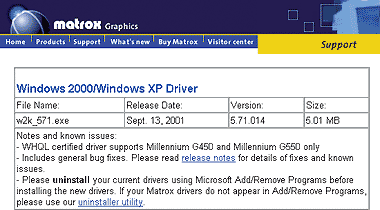
4. Удалите ПО, несовместимое с XP. Если вы решили провести обновление, а не установку системы на чистый диск (см. раздел E), деинсталлируйте все программы, которые Windows XP Upgrade Advisor определит как несовместимые, — после установки XP это сделать не удастся.
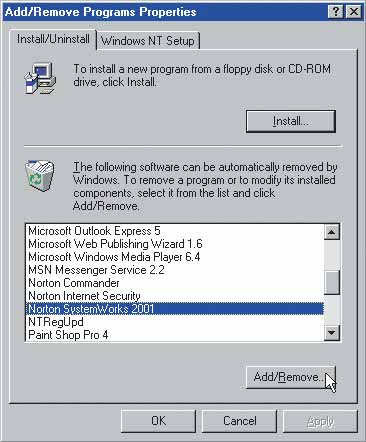
E. Обновление системы или новая установка?
У вас в ПК установлен второй жесткий диск или есть дополнительный раздел на жестком диске? Если «да», то можно выбрать установку на чистый жесткий диск, которую Microsoft называет новой установкой системы. При этом варианте создается система с двойной загрузкой, разрешающая запускать либо Windows XP, либо прежнюю версию ОС.
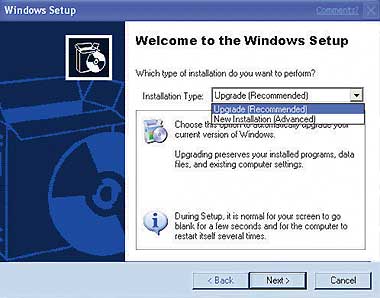
Установка на чистый диск позволит тщательно проверить работоспособность XP, не затрагивая прежних ОС и ПО. Однако при такой инсталляции нельзя использовать имеющееся программное обеспечение в системе XP — его потребуется переустановить.
Если же вы новой установке предпочитаете обновление, то приложения и данные автоматически переместятся в XP. Кроме того, в дальнейшем можно деинсталлировать XP, вернувшись к старой ОС, — однако все новые приложения, которые вы будете применять в XP после обновления, перестанут работать (вместе с соответствующими им данными).
Хотя компания Microsoft и советует проводить обновление ОС, тем не менее установка на чистый диск (особенно если есть достаточно свободного места на жестком диске) убережет вас от ненужных огорчений. Если же у вас нет второго жесткого диска (или дополнительных разделов на единственном), смотрите советы по настройке разделов по адресу: find.pcworld.com/17901.
F. Какую файловую систему выбрать, NTFS или FAT32?
Выберите файловую систему. Во время установки Windows XP можно перейти с FAT32 на NTFS (New Technology File System). Последняя лучше использует дисковое пространство и более надежна, чем система FAT32, применяемая в Windows 98, 98 SE и Me. Переход на NTFS — правильный выбор. Но если вы применяете двойную загрузку Windows XP, то не сможете войти в раздел NTFS из старой версии Windows.
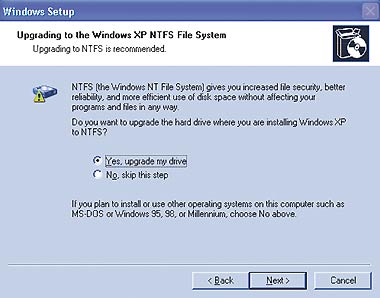
G. Завершение
Если вы следовали перечисленным выше пунктам и перескочили через все «ворота», относящиеся к активации системы (Product Activation), то проблем с завершением установки XP возникнуть не должно. Если же во время установки ваш ПК «завис», выключите его, выждите минуту и включите снова. Проблемы появились после установки — загляните в раздел «Справка и поддержка» операционной системы XP.